
目次
執筆者の紹介
おすすめツール紹介第3弾になります。
私は普段、WEB系システムの開発を中心に携わっていまして、最近では仕様検討や設計書作成に携わることも増えてきました 。
今回は業務でよく使用しているEvernoteについて紹介したいと思います。
メモ/ノート管理:Evernote
メモやノート整理、管理は「Evernote」に集約しています。
こちらはアプリとWEB版がありますが、使い勝手の良さからアプリをよく使用しています。
ノートブックやタグを設定することができ、整理もしやすいです。
特に走り書きした未分類ノートでも、後日キーワード検索で確認できますので、メモ、備忘録、TODO、参考資料など、全部この中に放り込んで使用しています(そのため整理整頓が苦手な方にもおススメです)。
複数の端末間で自動的に同期できるため、外出中に社内でメモした内容をスマートフォンで確認することができます。
ただし無料のアプリ版は2台までの連携となります。そのため3台以上のデバイスで使用したい場合は、有料版に切り替えるか、 既に登録しているデバイスを解除する必要があります(ちなみにWEB版ではその制限がありません)。
では、実際にどのように使用しているかアプリ版で紹介したいと思います。
以下アプリダウンロードのURLです。
https://evernote.com/intl/jp/download
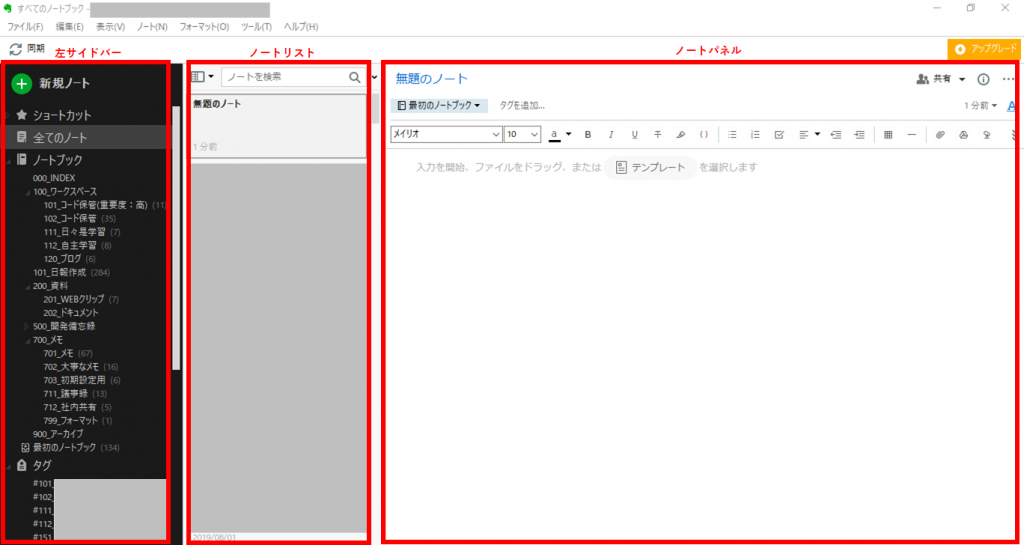
まずは簡単に画面の説明です。
上記はデフォルトの画面構成になっています。
左サイドバー: ノートブック、タグ、ショートカットに分類された一覧が表示されます。
ノートリスト: ノート一覧が表示されます。
左サイドバーのノートブックやタブを選択することで、その分類に該当するノート一覧が表示されます。
ノートパネル: 実際にノートを編集する部分になります 。
もしデフォルトの画面構成を変えたい場合は、「表示」タブや、ノートリストの表示変更から変更することができます。
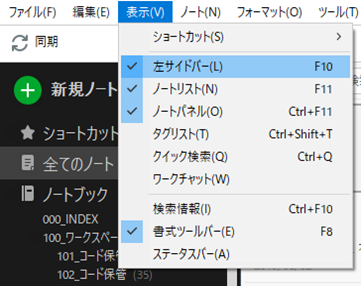
例えば、ノート編集に専念したい場合は 「左サイドバー」「ノートリスト」チェックを外したらいいですね
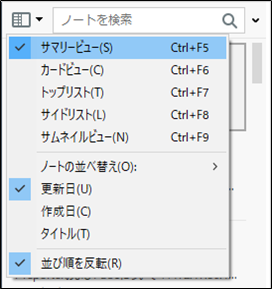
ノートリストの表示変更でお好みの表示に変更することもできます
左サイドバーに表示されている「ノートブック」「タグ」ですが、これはそれぞれ個々のノートをまとめる「フォルダ」、個々のノート分類用につける「ラベル」だと思っていただければいいかと思います。
もちろん、ノートに特に設定せずに検索することもできますが、少しの工夫で過去の情報を素早く検索して取り出すことが可能になります。
まずは「タグ」を設定することをお勧めします。
私自身、最初にエバーノートを使用しようとした際に「ノートブック」と「タグ」を作成して整理しようとしましたが、ノートの分類が複数に跨るものがでてきたため、振り分けに困る部分が出てきてしまいました。
その点「タグ」は1つのノートにいくつも設定できるため、気軽に分類することができます。
カテゴリがある程度決まっており、そのカテゴリのノートの数が多くなる場合は「ノートブック」に振り分けて整理し、複数のカテゴリに跨るメモ等は「タグ」をつけて整理するのがいいかと思います。
ワンポイントアドバイス
「タグ」を使って整理していると、五十音順では下に来てしまいますが、使用頻度の関係で上位にタグを表示したい場合もあると思います。
そのような場合、タグ名の先頭に記号や数字を使用して分類すると、任意の並び順で表示することができます。
また記号と数字を組み合わせると、より自由度は増します。
ポイントとしては、後からタグを追加することを加味して、採番に余裕を持たせておくと後々タグ整理をする際に便利です。
(ファイル、フォルダ整理やメールのタグ作成も同じ方法で整理できます)
以下は記号の表示順一例です。
(上位) #, $, *, ◎, ☆, ★(下位)
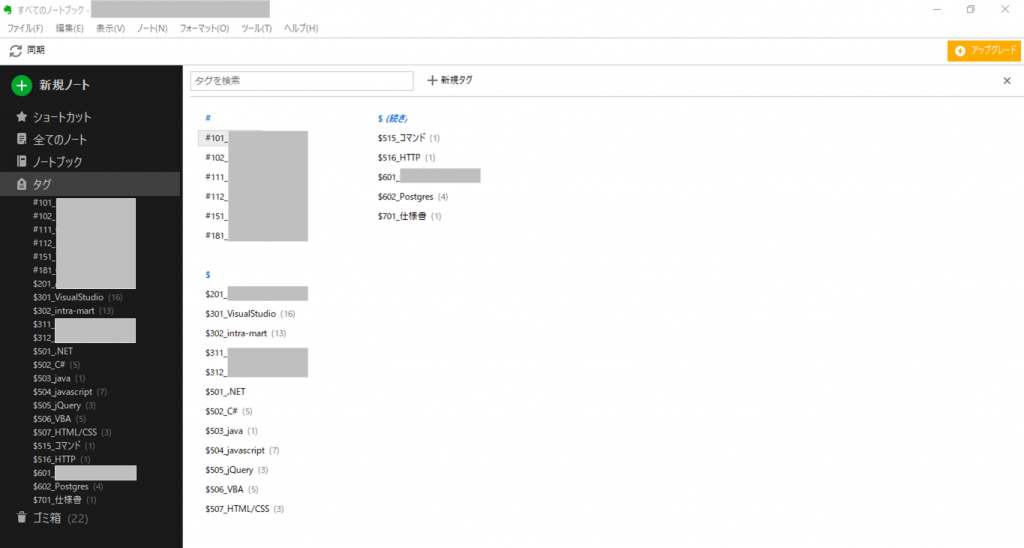
「#」はプロジェクト名、「$」はプログラミング言語やフレームワーク等で分類しています。
数字に余裕を持たせておくと、後からタグを途中に追加したり、順番を入れ替えたりできます。
その他にもTODOリストとしてタスクを管理することもできます。
よく利用するノートはショートカットに登録してすぐに表示することもできます。
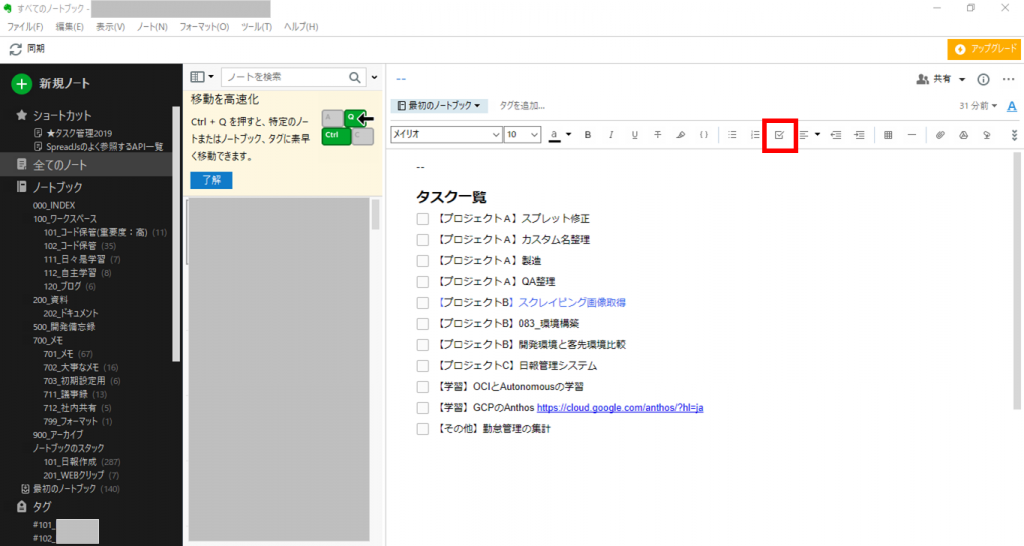
タスク管理として利用することもできる
また、既存のノートの複製も簡単にできますので、
例えば日報や議事録など、形式が決まっているものはあらかじめフォーマットを作成しておいて、
複製して作成することもできます。
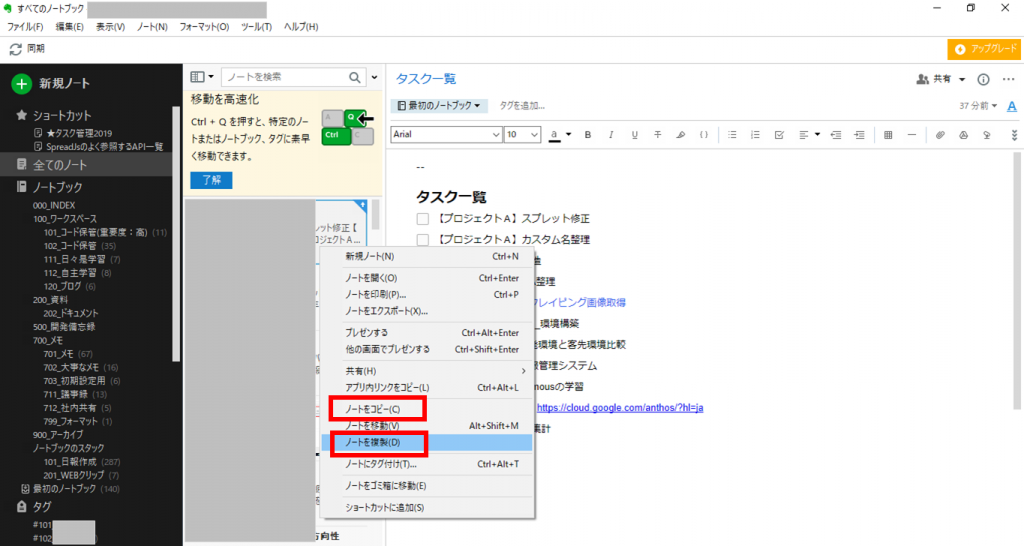
複製は同じノートブック内に同じノートを複製し、
コピーはコピー先のノートブックを指定して同じノートを作成することができます
終わりに
エバーノートの魅力は、情報集約と編集作業と過去の振り返りが同時にできる点だと考えています。
私自身エバーノートを愛用しており、仕事用とプライベート用で使い分けています。
仕事では、主に情報収集や、以前困ったことを繰り返さないような備忘録、文章の下書き用などで利用していますが、プライベートでは日記、考えたこと、執筆のネタ収集などに利用しています。
たまに過去のノートを読み返すと、その時点で考えていたことから学びを得ることもしばしばあります。
エバーノートはうまく使えば、メモ / ノート整理という手段以上の効果を発揮するように思います。
もし過去の打ち合わせのメモや備忘録がなかなか見つからず困っている方は、こちらエバーノートに集約して管理してみるのはいかがでしょうか。






